-
Welche Speichertypen unterstützt XVA?
-
Wie importiere ich XVA in Proxmox?
-
Wie man einfach von Xen zu Proxmox migriert?
-
Häufig gestellte Fragen zur Importierung von Proxmox XVA
-
Fazit
Mit der zunehmenden Beliebtheit von Virtualisierungstechnologien wird Proxmox zu einem der bevorzugten Tools zur Verwaltung virtualisierter Umgebungen. Das Importieren von XVA-Dateien in Proxmox ist eine wichtige Aufgabe für das Wiederherstellen zuvor gesicherter virtueller Maschinen in die Proxmox-Umgebung. In diesem Artikel erfahren Sie, wie Sie Proxmox verwenden, um eine XVA-Datei zu importieren, um virtuelle Maschineninstanzen in einer Proxmox-Umgebung neu zu erstellen.
Welche Speichertypen unterstützt XVA?
XVA-Dateien, aus XenServer exportiert, enthalten vollständige virtuelle Maschinenabbilder, einschließlich Festplattendaten, Konfigurationseinstellungen und zusätzlichen Metadaten. Bevor Sie XVA-Dateien in Proxmox importieren, stellen Sie sicher, dass Sie Speicheroptionen haben, die Proxmox XVA-Importe unterstützen. Hier sind einige gängige Speichertypen, die mit dem Importieren von XVA-Dateien vereinbar sind:
NFS-Speicher: NFS-Speicher ist ein gängiges Netzwerkdateisystem, das auf Proxmox VE-Knoten gemountet werden kann und die Importierung von Proxmox XVA unterstützt.
iSCSI-Speicher: iSCSI-Speicher ist ein netzwerkbasierter Speicherprotokoll der auch auf Proxmox VE-Knoten montiert werden kann und die Importierung von XVA-Dateien unterstützt.
GlusterFS-Speicher: GlusterFS ist ein verteiltes Dateisystem, das als Speicher zu Proxmox VE hinzugefügt werden kann. Es unterstützt das Importieren von XVA-Dateien nach Proxmox und verfügt über Hochverfügbarkeits- und Redundanzfunktionen.
Ceph-Speicher: Ceph ist ein verteiltes Speichersystem, das als Speicher zu Proxmox VE hinzugefügt werden kann. Es unterstützt den Import von Proxmox-XVA-Dateien und bietet hohe Skalierbarkeit und Zuverlässigkeit.
Wie importiere ich XVA in Proxmox?
Schritt 1. Laden Sie die XVA-Datei mit SCP hoch
Zuerst melden Sie sich über WinSCP bei Proxmox an und ziehen Sie die XVA-Datei an einen Speicherort auf dem Proxmox-Knoten (e.g., Proxmox NFS storage).
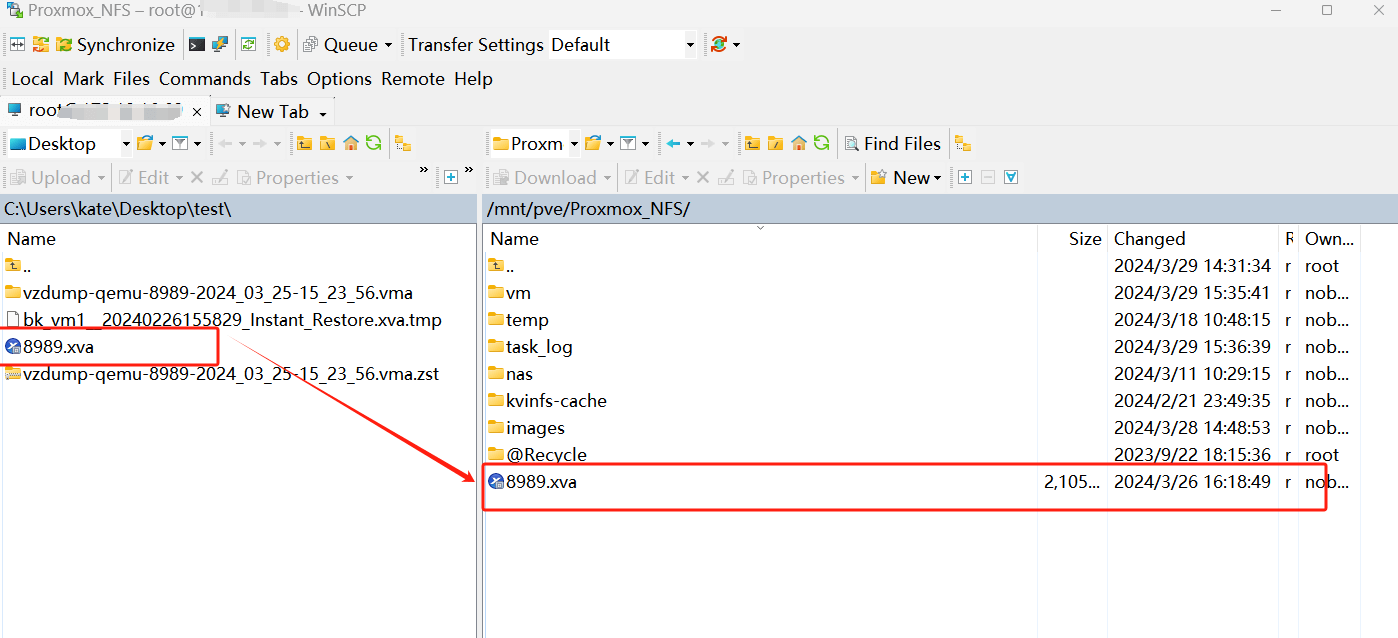
Schritt 2. Bestätige den Dateiübertragung zum Mountpoint des Zielspeichers
Verwende den ls-Befehl, um zu bestätigen, ob die Datei zum Mountpoint des Zielspeichers übertragen wurde.
Angenommen, Sie haben die XVA-Datei auf den Mountpoint des Proxmox NFS-Speichers übertragen:
ls /mnt/pve/Proxmox_NFS

Sie können sehen, dass die Datei erfolgreich auf den NFS-Speicher übertragen wurde.
Schritt 3. Importieren Sie die virtuellen Maschinen
Verwenden Sie den folgenden Befehl, um eine XVA-Datei in eine VM in Proxmox zu importieren.
qm importdisk <vmid> <source> <storage>
qm importdisk 104 /mnt/pve/Proxmox_NFS/8989.xva Proxmox_NFS
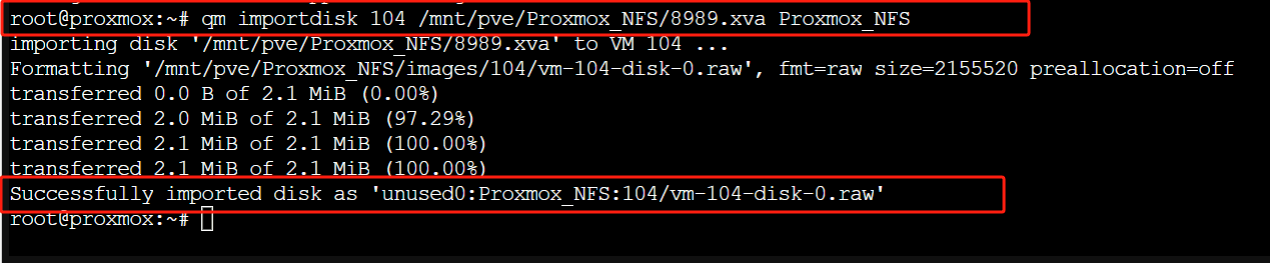
Schritt 4. Starten Sie die virtuelle Maschine
Starten Sie die importierte virtuelle Maschine mit dem folgenden Befehl. Sie können sehen dass die virtuelle Maschine erfolgreich startet was darauf hinweist dass die XVA erfolgreich zu Proxmox hinzugefügt wurde.
qm start <vmid>
qm start 104

Wie man einfach von Xen zu Proxmox migriert?
Nach erfolgreichem Hinzufügen von XVA zu Proxmox und Wiederherstellung der VMs mit Proxmox ist die Sicherung eine entscheidende Aufgabe, um die Sicherheit der VMs und Daten zu gewährleisten. Neben der durch Proxmox bereitgestellten Sicherungsfunktion können Sie auch in einen professionellen Sicherungslösungen wie Vinchin Backup & Recovery überlegen.
Vinchin Backup & Recovery ist eine Backup-Software, die für virtuelle Umgebungen entwickelt wurde. Sie ist mit Proxmox kompatibel und bietet eine umfassende Sicherungslösung für virtuelle Maschinen. Sie unterstützt Sicherungslösungen für VMware, Proxmox, Hyper-V, XenServer, XCP-ng, oVirt, RHV und andere virtuelle Maschinen.
Was die Migration von Xen-VMs zu Proxmox betrifft, wird der Prozess vereinfacht. Benutzer können problemlos das VM-Backup auswählen und auf dem neuen Host wiederherstellen, was den Migrationsprozess erleichtert.
1. Wählen Sie einfach die Sicherung der Xenserver-VM aus
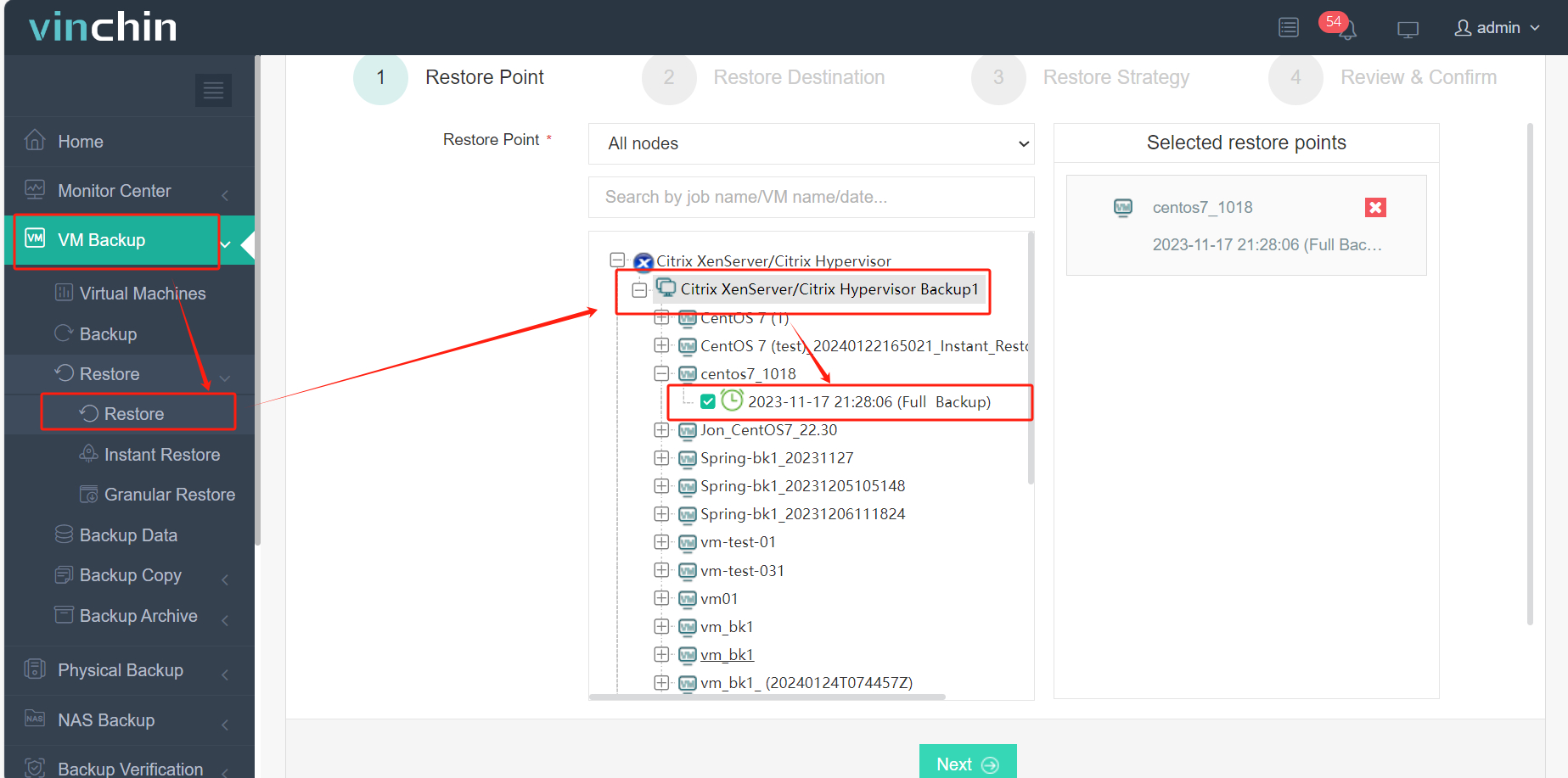
2. <strong<Wählen Sie den Proxmox-Host als Zielhost aus
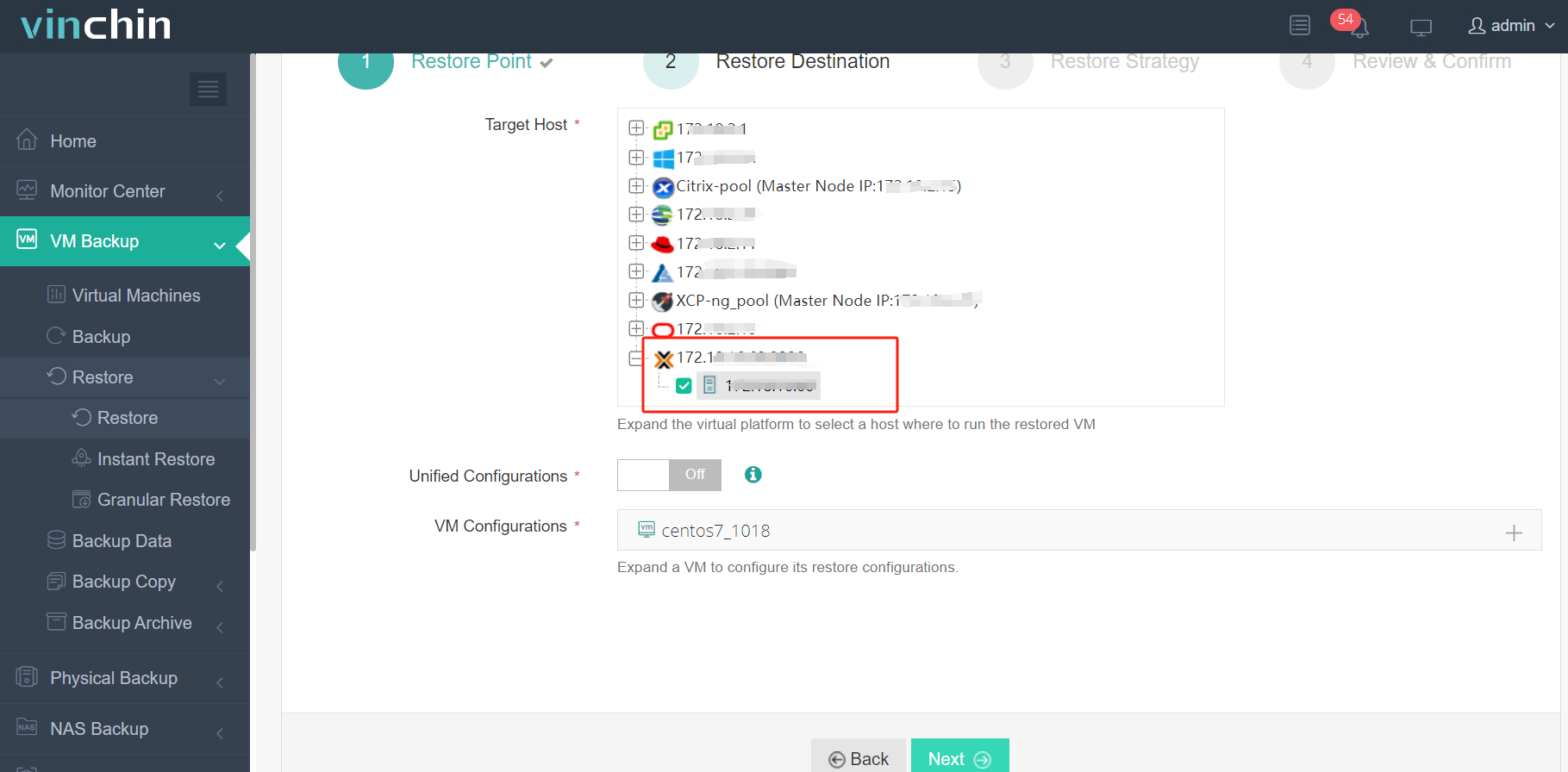
3. Einmaliges Wiederherstellen auswählen
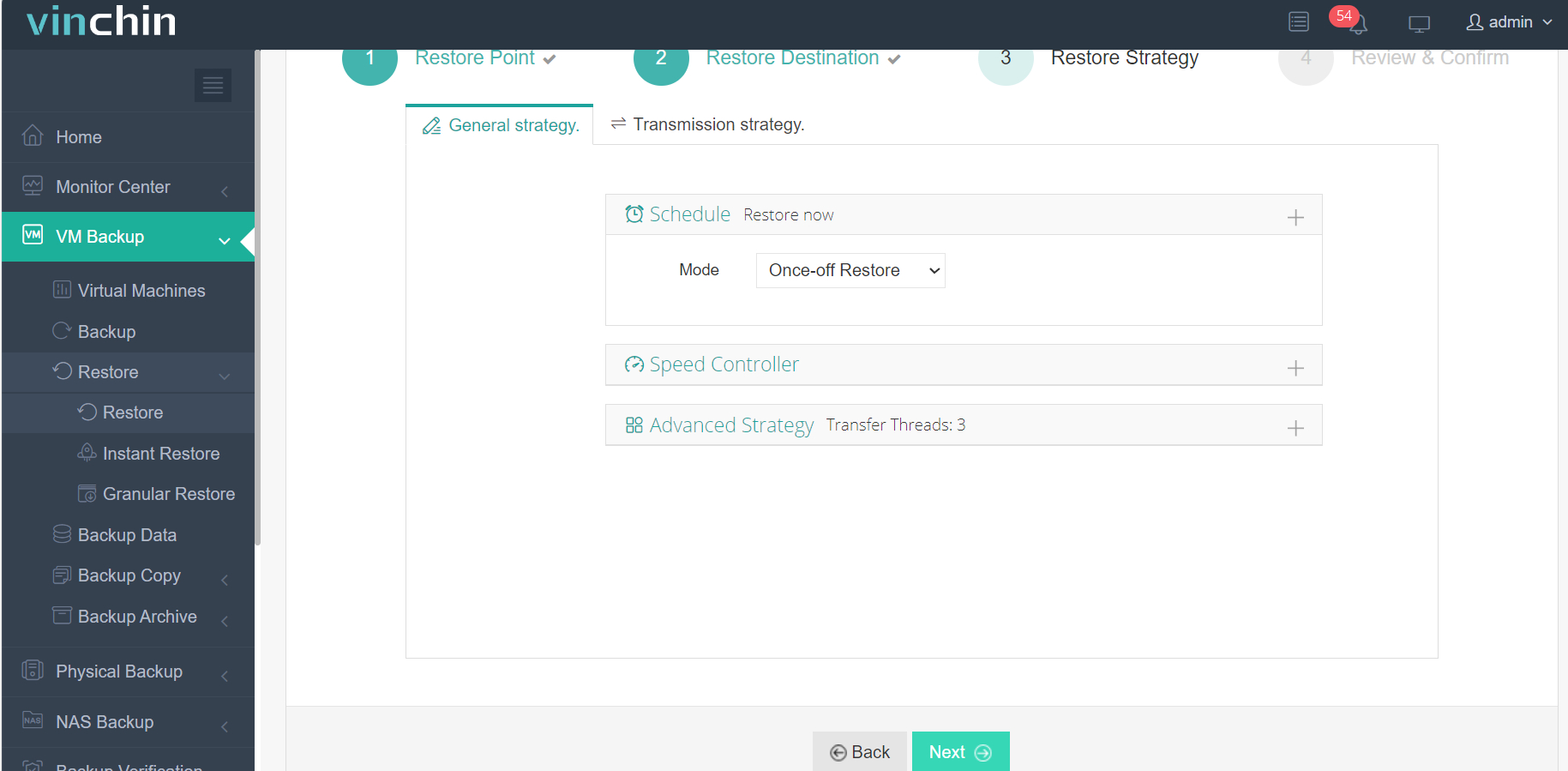
4. Stelle die Aufgabe ein
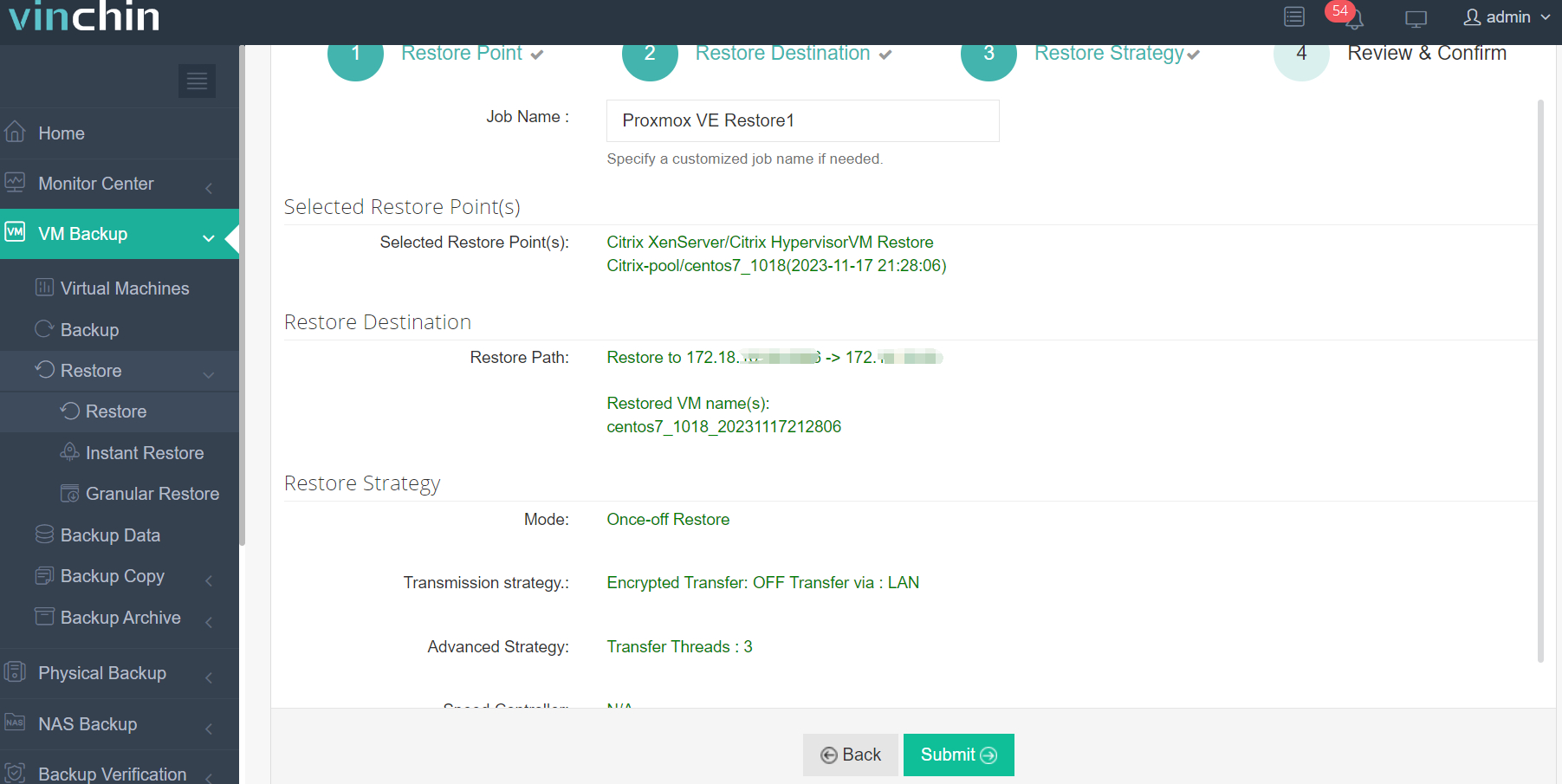
Vinchin bietet V2V-Migrationsfunktionen für eine nahtlose Migration zwischen Virtualisierungsplattformen. Mit einer kostenlosen Testphase von bis zu 60 Tagen können Nutzer alle Funktionen vollständig ausprobieren. Für weitere Informationen kontaktieren Sie bitte Vinchin direkt oder einen unserer lokalen Partner.
Häufig gestellte Fragen zur Importierung von Proxmox XVA
F1: Kannst du eine XVA-Datei in ein anderes Format konvertieren bevor du sie in Proxmox importierst?
A1: Ja, Sie können Tools verwenden, um XVA-Dateien in andere Formate umzuwandeln wie zum Beispiel qcow2 und diese bei Bedarf in Proxmox importieren.
Q2: Kann man mehrere XVA-Dateien gleichzeitig in Proxmox importieren?
A2: Ja, Sie können mehrere XVA-Dateien gleichzeitig importieren, indem Sie mehrere Instanzen des qm import disk-Befehls ausführen oder den Importprozess skriptgesteuert für die sequenzielle Verarbeitung mehrerer Dateien einrichten.
Fazit
Zusammenfassend ist die Fähigkeit von Proxmox XVA-Dateien zu importieren für die reibungslose Wiederherstellung virtueller Maschinen in seiner Umgebung essenziell. Durch das Durchführen eines einfachen Prozesses des Hochladens, Bestätigens und Importierens der XVA-Datei können Benutzer VM-Instanzen effizient neu erstellen und einen reibungslosen Betrieb sowie die Datenintegrität sicherstellen.
Teilen auf:





















